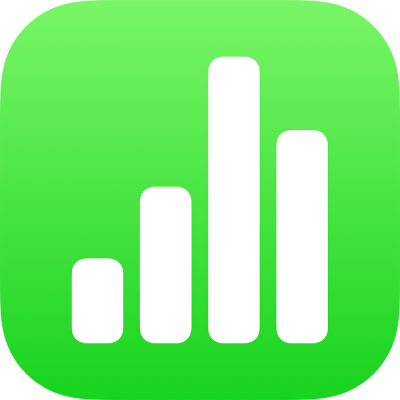
Αλλαγή μεγέθους και περιστροφή αντικειμένων στο Numbers στο iPad
Μπορείτε να αλλάξετε ελεύθερα το μέγεθος ενός αντικειμένου, να τροποποιήσετε τις αναλογίες του με όποιον τρόπο θέλετε ή αναλογικά, για να το μεγεθύνετε ή να το σμικρύνετε χωρίς να αλλάξει το βασικό σχήμα του. Μπορείτε επίσης να το ρυθμίσετε ώστε να έχει συγκεκριμένες διαστάσεις. Μπορείτε να περιστρέψετε ή να αναστρέψετε οποιοδήποτε αντικείμενο εκτός από πίνακες, γραφήματα ή γκαλερί εικόνων.
Αλλαγή μεγέθους αντικειμένου
Αγγίξτε ένα αντικείμενο ή μια ομάδα αντικειμένων για να την επιλέξετε,
Αν δεν βλέπετε μπλε κουκκίδες γύρω από το αντικείμενο, τότε είναι κλειδωμένο. Πρέπει να το ξεκλειδώσετε για να είναι δυνατή η αλλαγή μεγέθους.
Για να επιλέξετε αν θέλετε το μέγεθος του αντικειμένου να αλλάζει ελεύθερα ή αναλογικά, αγγίξτε το
 , αγγίξτε «Διευθέτηση» και στη συνέχεια ενεργοποιήστε ή απενεργοποιήστε την επιλογή «Διατήρηση αναλογιών».
, αγγίξτε «Διευθέτηση» και στη συνέχεια ενεργοποιήστε ή απενεργοποιήστε την επιλογή «Διατήρηση αναλογιών».Σημείωση: Σε ομάδες που περιλαμβάνουν ορισμένα αντικείμενα μπορεί να γίνει μόνο αναλογική αλλαγή μεγέθους. Αυτά τα αντικείμενα περιλαμβάνουν εικόνες και ταινίες που έχουν περιστραφεί, σχήματα που έχουν μια πράσινη κουκκίδα όταν επιλέγονται, και τρισδιάστατα αντικείμενα.
Κάντε ένα από τα ακόλουθα:
Ελεύθερη αλλαγή μεγέθους: Σύρετε μια μπλε κουκκίδα στο πάνω ή το κάτω μέρος ή στις πλευρές (όχι σε γωνία) του αντικειμένου.
Αυτή η ενέργεια είναι δυνατή μόνο αν η «Διατήρηση αναλογιών» είναι απενεργοποιημένη (δείτε το βήμα 2, παραπάνω).
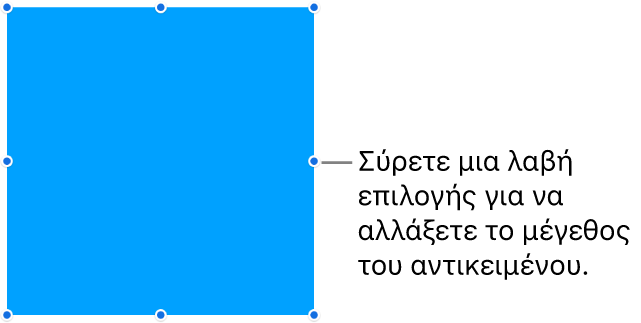
Αναλογική αλλαγή μεγέθους: Σύρετε μια λαβή επιλογής γωνίας διαγώνια.
Αλλαγή μεγέθους από το κέντρο: Αγγίξτε παρατεταμένα μια μπλε κουκκίδα, αγγίξτε παρατεταμένα το κέντρο του αντικειμένου και μετά σύρετε τη μπλε κουκκίδα.
Αλλαγή μεγέθους σε συγκεκριμένες διαστάσεις: Αγγίξτε το
 , αγγίξτε «Διευθέτηση» > «Π» ή «Υ» και μετά εισαγάγετε τιμές για το πλάτος και το ύψος.
, αγγίξτε «Διευθέτηση» > «Π» ή «Υ» και μετά εισαγάγετε τιμές για το πλάτος και το ύψος.
Αντιστοίχιση των μεγεθών δύο αντικειμένων
Μπορείτε να αντιστοιχίσετε γρήγορα τα μεγέθη δύο αντικειμένων σε ένα φύλλο.
Αγγίξτε το αντικείμενο του οποίου το μέγεθος θέλετε να αλλάξετε και μετά σύρετε μια μπλε κουκκίδα για να αρχίσετε να αλλάζετε το μέγεθος.
Κατά τη μεταφορά, αγγίξτε παρατεταμένα ένα άλλο αντικείμενο του οποίου το μέγεθος θέλετε να αντιστοιχίσετε.
Όταν εμφανιστούν οι λέξεις Αντιστοίχιση μεγέθους, σηκώστε και τα δύο δάχτυλα ταυτόχρονα.
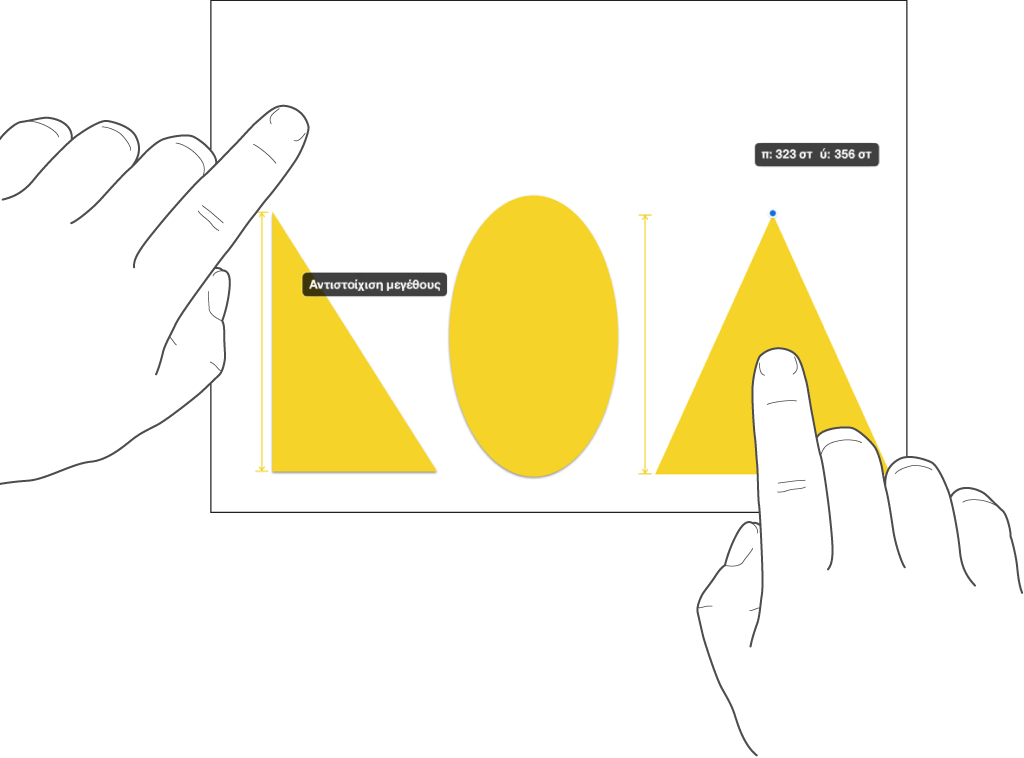
Περιστροφή αντικειμένου
Σημείωση: Δεν είναι δυνατή η περιστροφή ενός πίνακα, ενός γραφήματος ή μιας γκαλερί εικόνων. Αν θέλετε να περιστρέψετε ένα τρισδιάστατο αντικείμενο, δείτε την ενότητα Προσθήκη ή αντικατάσταση τρισδιάστατου αντικειμένου.
Για περιστροφή ενός αντικειμένου, κάντε ένα από τα εξής:
Αγγίξτε το αντικείμενο για να το επιλέξετε, τοποθετήστε δύο δάχτυλα πάνω σε αυτό και μετά γυρίστε το χέρι σας προς την κατεύθυνση που θέλετε να περιστραφεί το αντικείμενο.
Αφού αρχίσετε την περιστροφή, μπορείτε να συνεχίσετε σύροντας με ένα μόνο δάχτυλο. Εμφανίζεται ένας οδηγός που δείχνει τη γωνία περιστροφής.
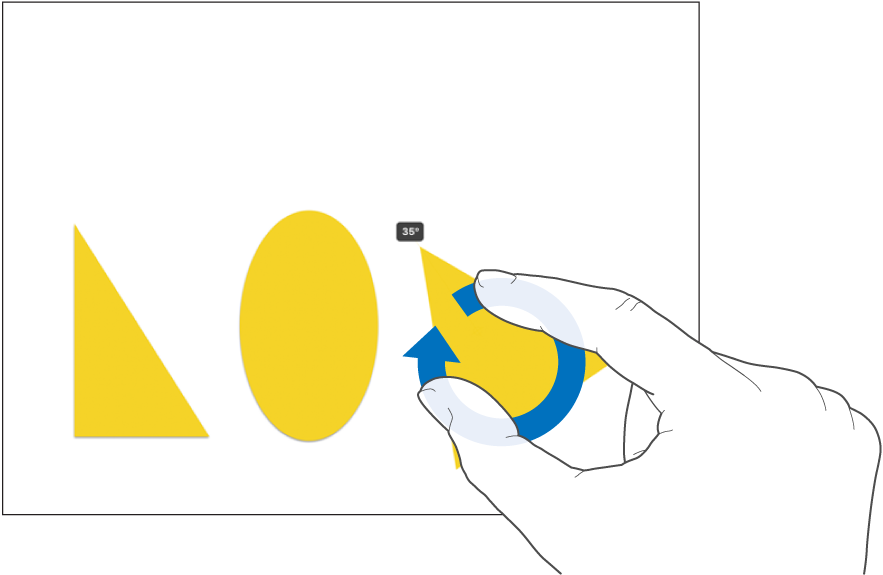
Αγγίξτε για επιλογή ενός αντικειμένου, αγγίξτε το
 , αγγίξτε «Διευθέτηση» και μετά «Περιστροφή». Σύρετε τον τροχό κάτω από την Περιστροφή ή εισαγάγετε μια τιμή μοιρών για να καθορίσετε τη γωνία κατά την οποία θέλετε να περιστρέψετε το αντικείμενο.
, αγγίξτε «Διευθέτηση» και μετά «Περιστροφή». Σύρετε τον τροχό κάτω από την Περιστροφή ή εισαγάγετε μια τιμή μοιρών για να καθορίσετε τη γωνία κατά την οποία θέλετε να περιστρέψετε το αντικείμενο.
Αναστροφή αντικειμένου
Σημείωση: Δεν είναι δυνατή η αναστροφή ενός πίνακα, ενός γραφήματος, μιας γκαλερί εικόνων ή ενός τρισδιάστατου αντικειμένου.
Αγγίξτε το αντικείμενο για να το επιλέξετε και μετά αγγίξτε το
 .
.Αγγίξτε «Διευθέτηση» και μετά αγγίξτε «Αναστροφή κάθετα» ή «Αναστροφή οριζόντια».
